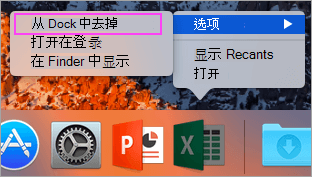知识库
苹果专栏(Mac)
若要卸载 Office 2016 for Mac,请将应用程序和用户首选项文件移到“回收站”。删除所有内容后,立即清空“回收站”并重新启动 Mac 以完成此流程。若要进行故障排除,还可完全卸载 Office 2016 for Mac。
您必须在 mac 上以管理员身份登录或提供管理员名称和密码才能完成这些步骤。
打开“查找工具”>“应用程序”。 按住 Command Ctrl + 单击所选应用程序,然后单击移到废纸篓。 若要从用户的“资源库”文件夹中删除文件,需要先设置 Finder“查看”选项。 在 Finder 中,按 在顶部的 Finder 菜单中,单击视图>列表,然后单击视图>查看显示选项。 在视图选项对话框中,选择显示的库文件夹,并保存。 在 Finder 中,重新打开库(libaray)>容器(Containers)和 ctrl + 单击每个文件夹和移到废纸篓。并非所有这些文件夹可能会出现。 com.microsoft.errorreporting com.microsoft.Excel com.microsoft.netlib.shipassertprocess com.microsoft.Office365ServiceV2 com.microsoft.Outlook com.microsoft.Powerpoint com.microsoft.RMS-XPCService com.microsoft.Word com.microsoft.onenote.mac 警告: 如果将此步骤中列出的这三个文件夹移动到“回收站”,则将删除 Outlook 数据。应在删除这些文件夹之前对其进行备份。 单击后退箭头以返回到库文件夹(libaray),并打开组容器(GROUP Containers)。按住 Ctrl 并单击每个这些文件夹 (如果存在) 和移到废纸篓。 UBF8T346G9.ms UBF8T346G9.Office UBF8T346G9.OfficeOsfWebHost 如果您将任何 Office 应用程序置于您 dock 中,转到每个和 ctrl + 单击 >选项>从 Dock 中删除。 重新启动 Mac 完成卸载。1.删除Office 2016 for Mac应用程序
 的同时单击以选择所有 Office 2016 for Mac 应用程序。
的同时单击以选择所有 Office 2016 for Mac 应用程序。
2.从用户的库文件夹中删除文件
 +Shift+h。
+Shift+h。
3.从 dock 中去掉并重新启动